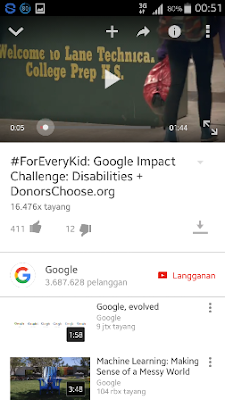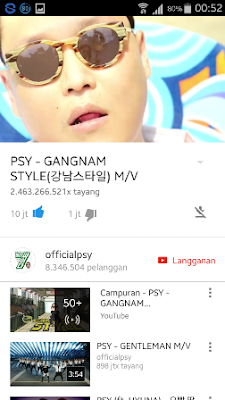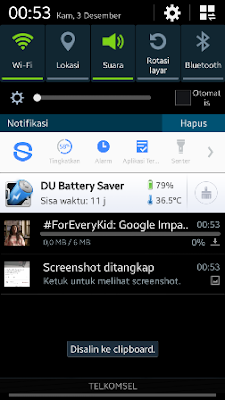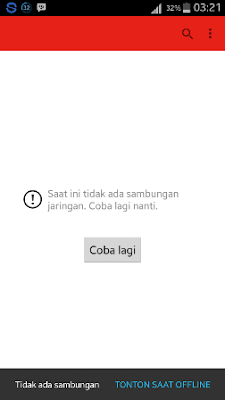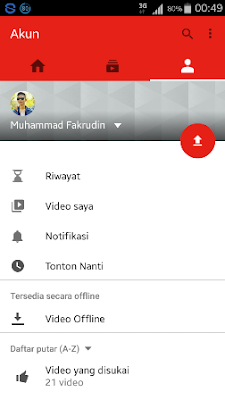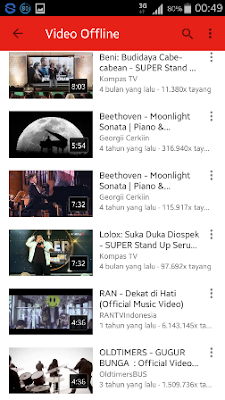Tetapi sekarang saya akan share tentang Cara Menonton Youtube di Android anda secara Offline atau tanpa jaringan data, buka sakti karena tidak mengunakan koneksi internet sama sekali, tetapi Youtube juga menyediakan fitur Menonton secara Offline.
Apa itu Youtube Offline Di android ?
Fitur ini bisa anda nikmati saat anda mematikan paket data / wi-fi atau koneksi internet dan dapat berjalan lancar karena kita sudah menyiapkan video tersebut dan menjadikan nya offline adalah saat kita mengunduh di aplikasi youtube android.
hanya anda mengunduh video yang akan anda tonton secara offline sebelum nya dengan koneksi wi-fi gratis atau paket data, karena pada saat kita ke kafe atau tempat yang ada
wi-fi gratis kita bisa gunakan kesempatan ini untuk mengunduh Video yang akan kita tonton secara offline dan tanpa buffering saat kita menonton nya atau jika video sudah terunduh di aplikasi youtube tersebut.
Saya akan share cara nya agar kita bisa menikmati Video yang ada di youtube dan bisa berulang kali menonton nya setiap saat tanpa harus menghabiskan paket internet hanya menghabiskan di awal saja mari kita ikuti caranya.
Tutorial
1. Cari Sebuah Video dan pilih Video tersebut jika ada ikon seperti di sebelah kanan barisan vote atau like ada ikon seperti unduhan, tandanya video tersebut atau Chanel YouTube nya bisa kita unduh untuk kita bisa nikmati secara offline nantinya atau seperti ini .
Tetapi jika Ikon nya ada tanda palang di bagian unduhan maka video tersebut tidak bisa kita nikmati offline mungkin pemilik chanel tidak mengijinkan Video nya di tonton offline jadi jika seperti ini bisa kita cari chanel lain, karena jika chanel sudah seperti ini Video nya tidak bisa kita nikmati secara offline seperti Chanel musik ini.
2. Lalu Silahkan Tap pada bagian Unduhan untuk memasukan nya ke dalam daftar video offline dan mulai lah video tersebut terunduh dan masuk daftar Video offline.
Tips : silahkan Tonton video sampai selesai atau arus putih nya Full maka Proses pengunduhan hanyalah itungan detik.
3. Ketika Proses Unduhan berlangsung hanya sekitar 6 MB video yang berdurasi 1.44 tergantung kualitas di video tersebut dan jika proses Unduhan selesai maka pada Video yang kita Coba tambahkan ke Daftar Video offline menjadi ikon seperti ini yang tadinya ikon unduhan berubah menjadi ikon centang.
4. Jika sudah Seperti ini maka anda hanya matikan koneksi internet anda untuk menikmati Video yang tadi anda sudah Unduh di Aplikasi YouTube . Seperti ini nanti akan ada tawaran Tonton saat offline silahkan pilih .
5. pilih saja Video Offline pada tab ini dan jika anda sudah mengumpulkan Video yang telah Anda unduh tadi maka Video tersebut akan ada dengan sendirinya terdaftar di daftar Video offline.
Dan akan menjadi seperti ini Video yang telah anda Tambahkan Ke daftar Video Offline.
dan jika sudah sampai tahap ini anda hanya menonton video Offline tersebut tanpa ada gangguan buffering dan tidak akan menghabiskan kuota data internet anda secara terusmenerus, karena video tersebut sudah anda tambahkan ke daftar Offline dan bisa anda nikmati Video tersebut tanpa mengurangi data internet.
anda juga bisa menghilangkan Video tersebut atau menghapus nya cukup tap pada video yang ingin di hapus, lalu pada ikon centang silahkan pilih "Hapus", atau bisa juga di pojok kanan ada ikon 3 titik ke atas atau menu pengaturan di video tersebut dan ada pilihan
"Hapus dari offline" maka Video nya akan Hilang dari daftar Video Offline tersebut.
Jika ada masalah pada aplikasi atau tidak ada ikon centang, silahkan perbaharui aplikasi YouTube Anda, dan mungkin akan ada Fitur Video 360 derajat seperti kita pake kacamata
dan kita menengok ke mana saja video nya akan ikut seperti kita memakai Helm super hero iron Man seru deh pokonya atau jika tertarik silahkan cek di sini.